PDF阅读与批注指南
- 来源: 金舟软件
- 作者:zhongxiyi
- 时间:2025-07-21 09:50:07
PDF已成为学习、工作中最常用的文档格式之一,但面对长篇报告、专业文献或复杂合同,仅靠浏览很难吃透内容。这时,掌握阅读与批注技巧就尤为重要,快速定位重点、标记疑问、记录想法,能让信息吸收更高效,后续回顾也更清晰。本文将分享实用的PDF阅读方法与批注工具用法,帮你轻松搞定文档处理。
一、阅读
访问金舟软件官网,下载安装金舟PDF阅读编辑器最新版,点击进入软件页面后点击【打开文件】,或者在搜索栏里搜索要进行阅读的PDF文档
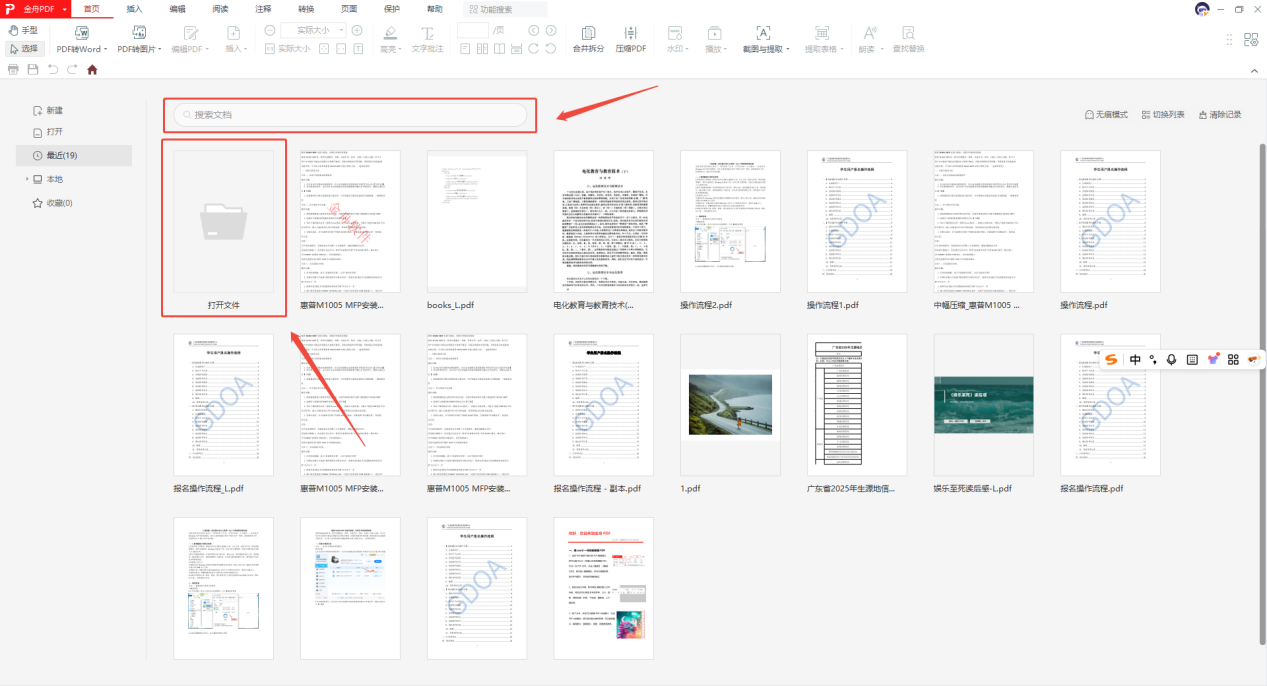
点击【阅读】功能页面,选择【背景】,可根据需要设置阅读背景,有多种背景可供选择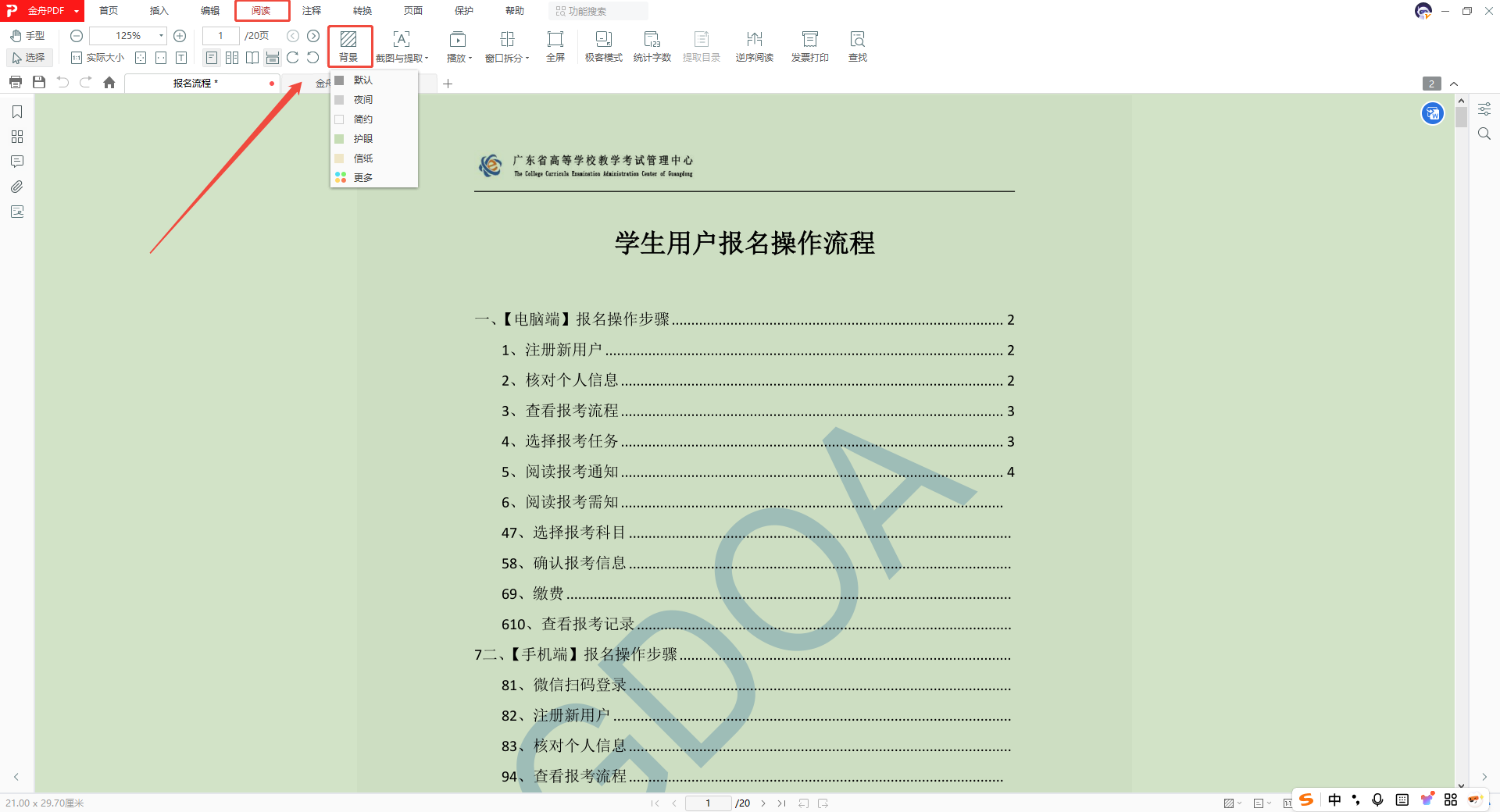
点击【播放】下拉箭头后,可自行进行播放设置,包括换页方式、页面过渡效果、速度、方向等
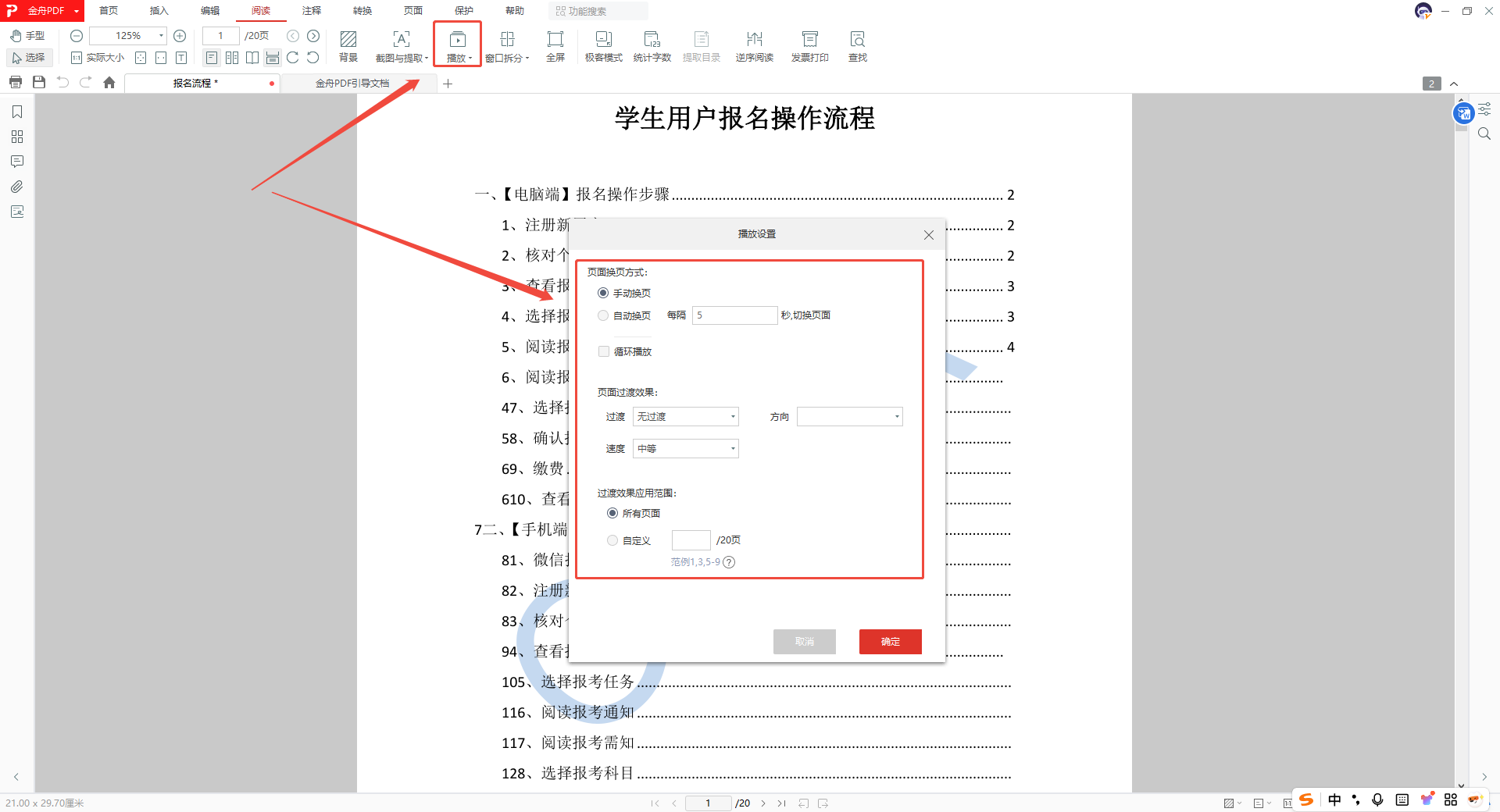
点击【拆分】,可设置页面拆分方式
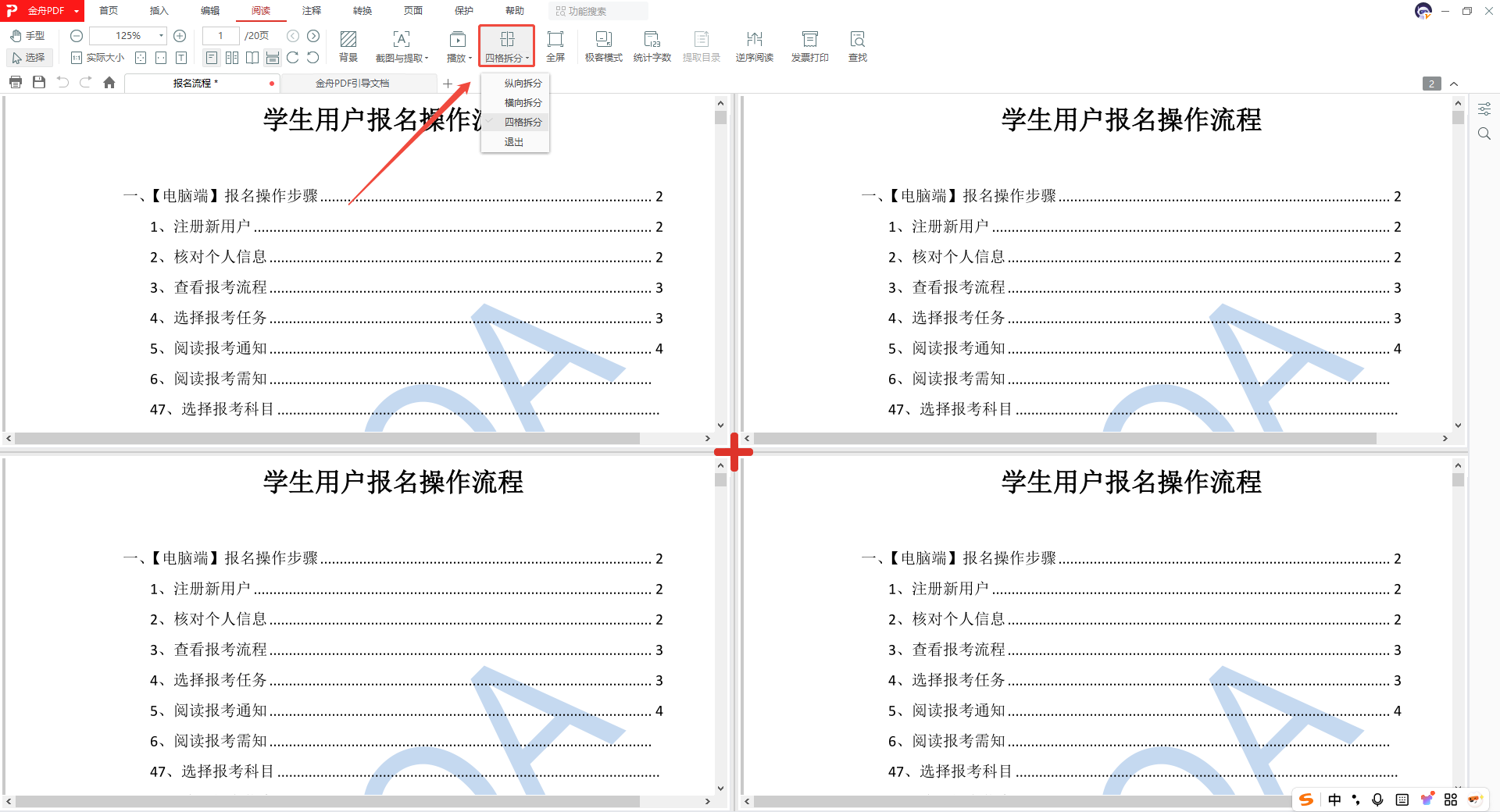
点击【全屏】,可进入全屏阅读模式
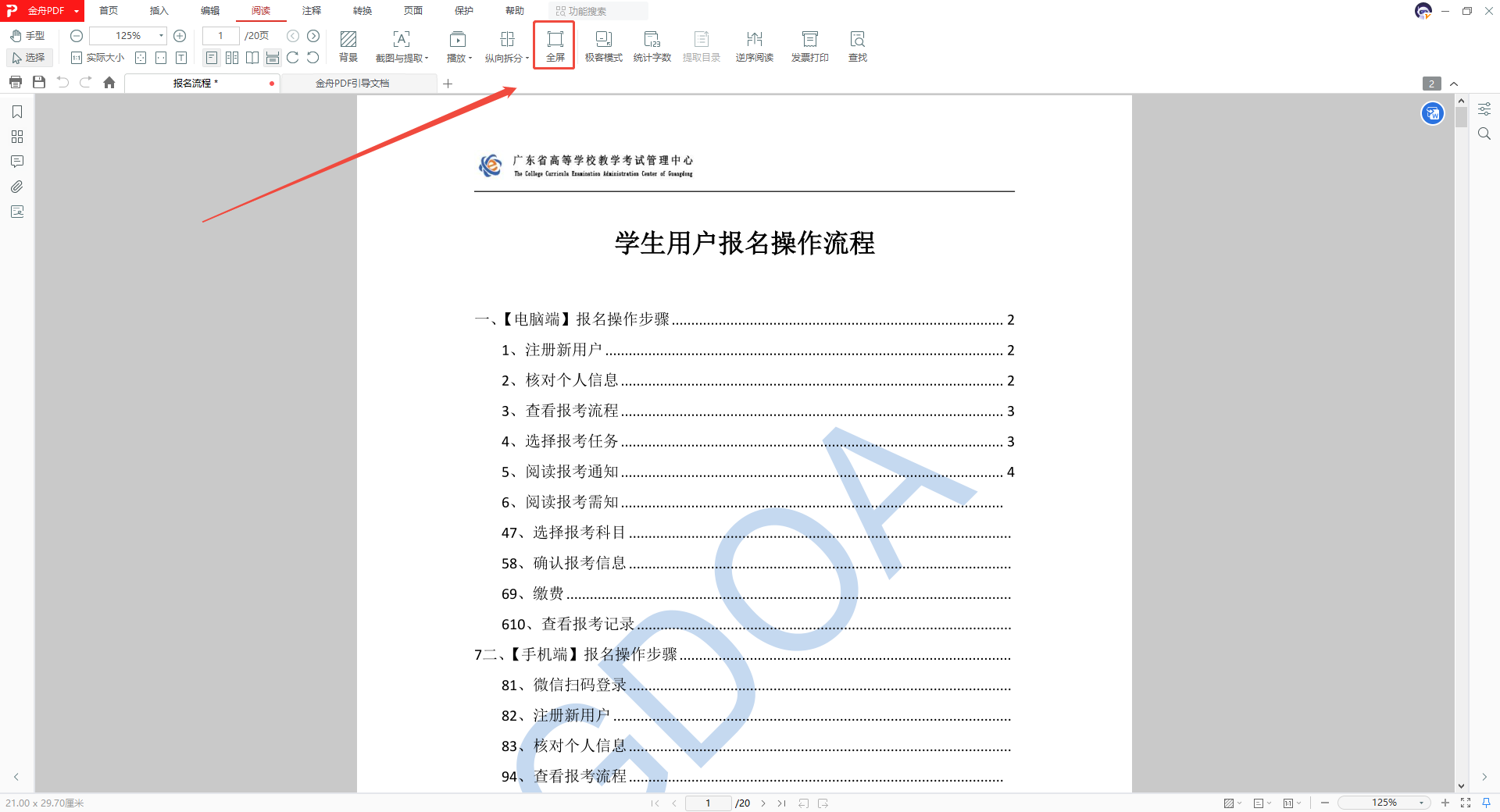
下面为【全屏】阅读效果,点击Esc键即可退出全屏阅读模式
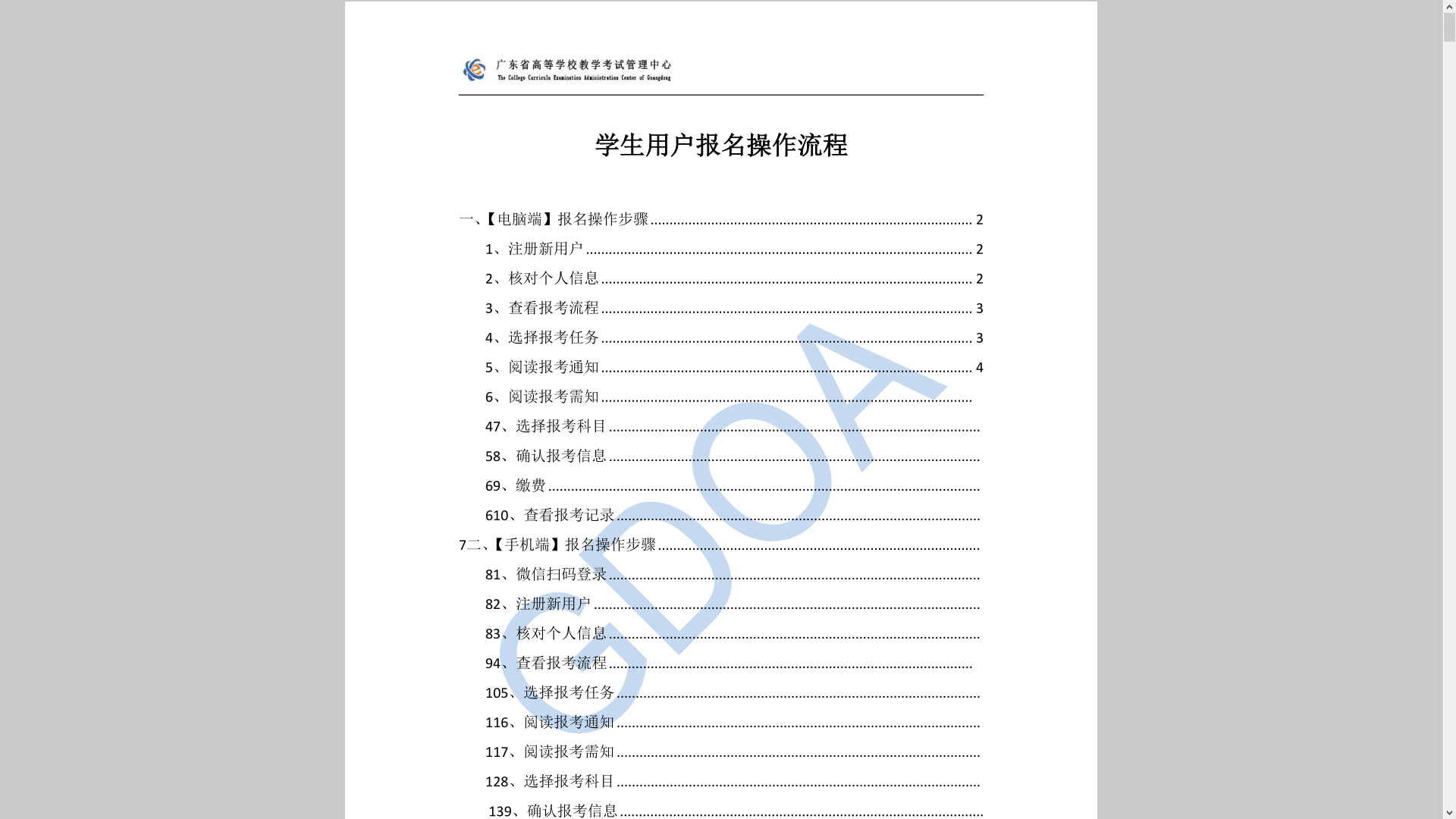
二、批注
点击【注释】功能页面,选择【高亮】,可在需要突出的文本上进行涂抹,有多种颜色可供选择
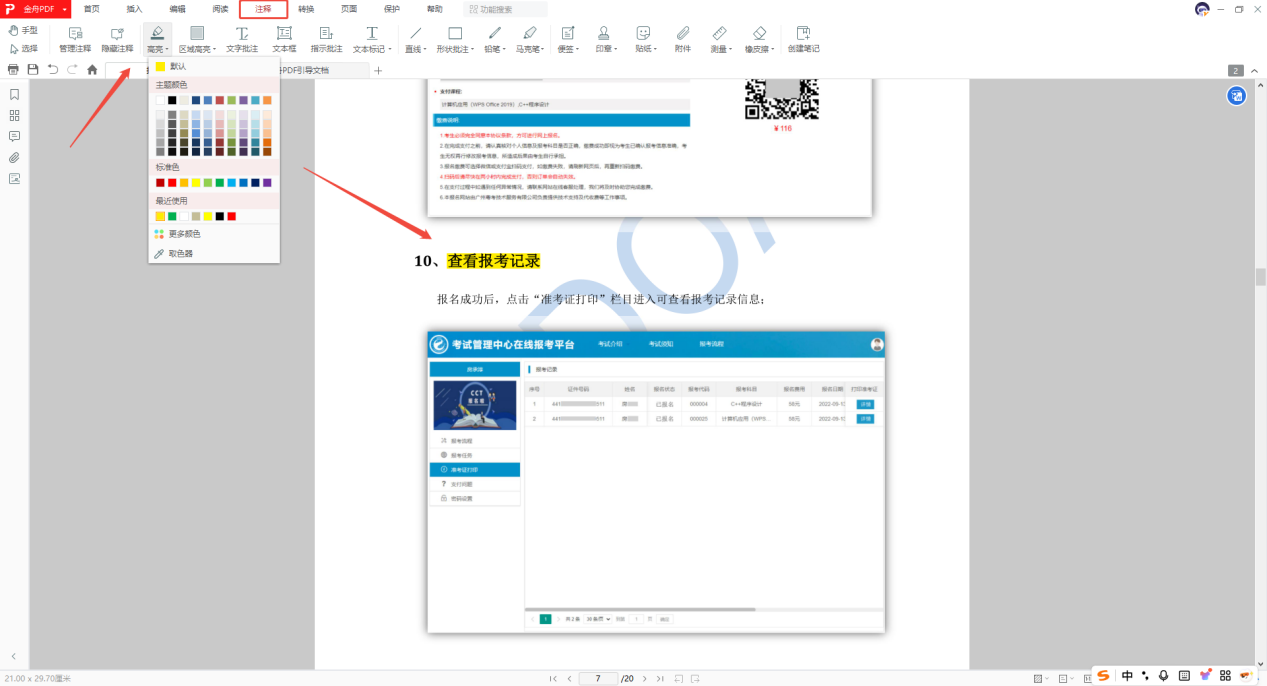
点击【区域高亮】,可在需要突出的文本或图片上进行涂抹,有多种颜色可供选择
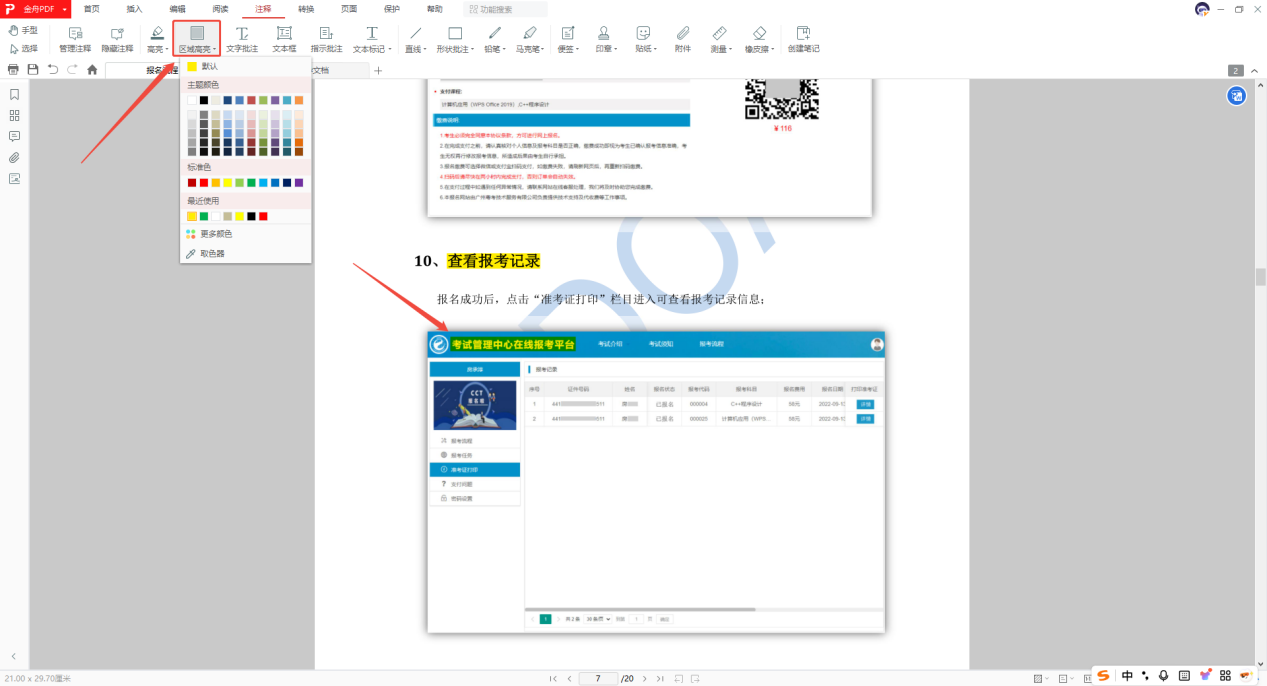
点击【文字批注】,可在任意位置添加文字批注
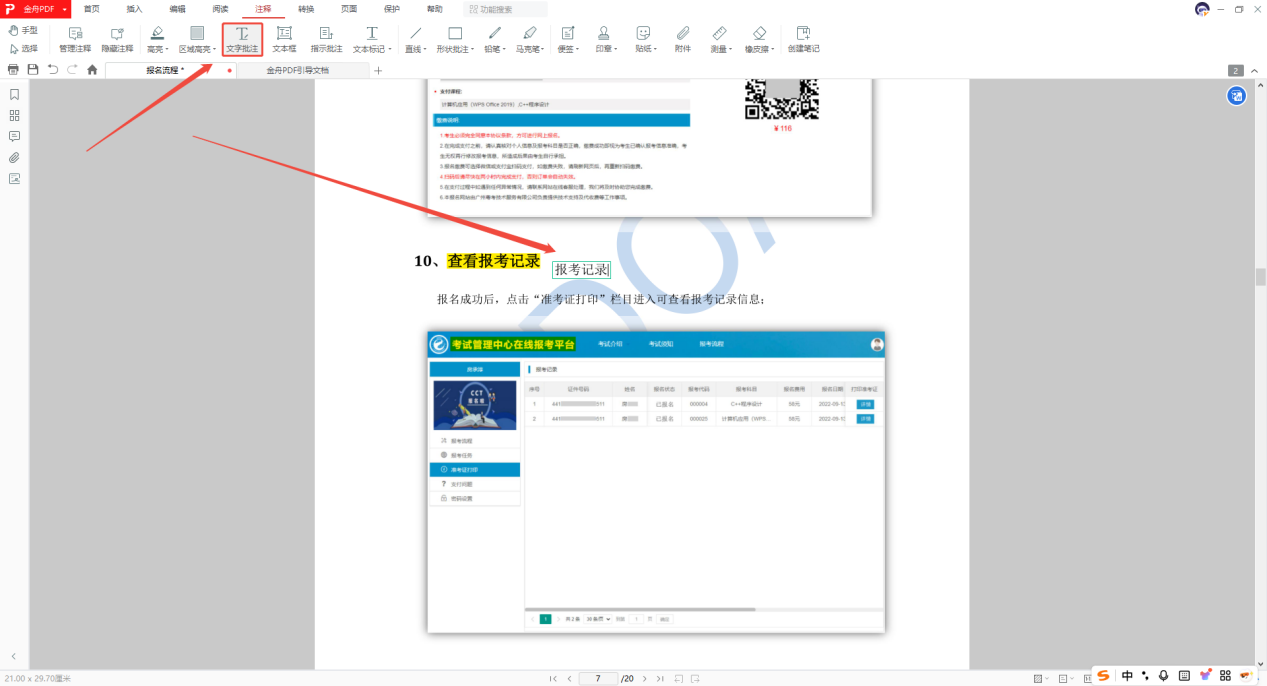
点击【指示标注】,可添加带有指示箭头的标注,标注更清楚
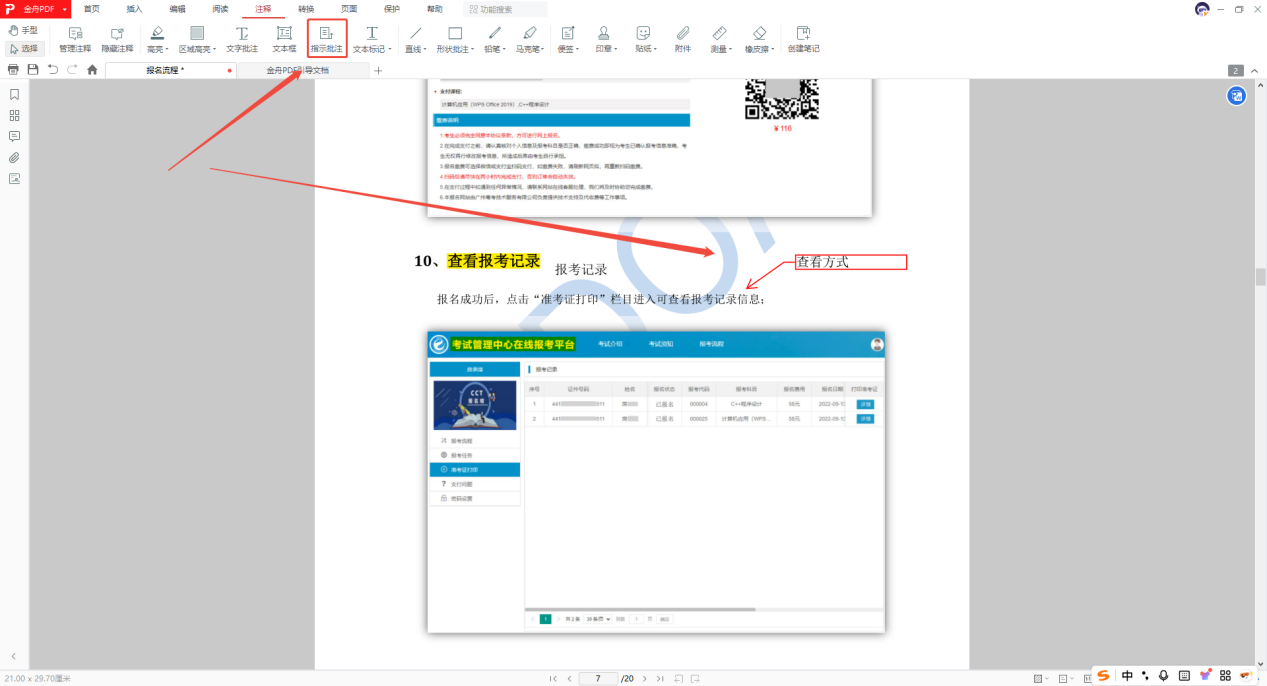
点击【文本标记】,可给目标文本区域添加下划线、删除线、波浪线等
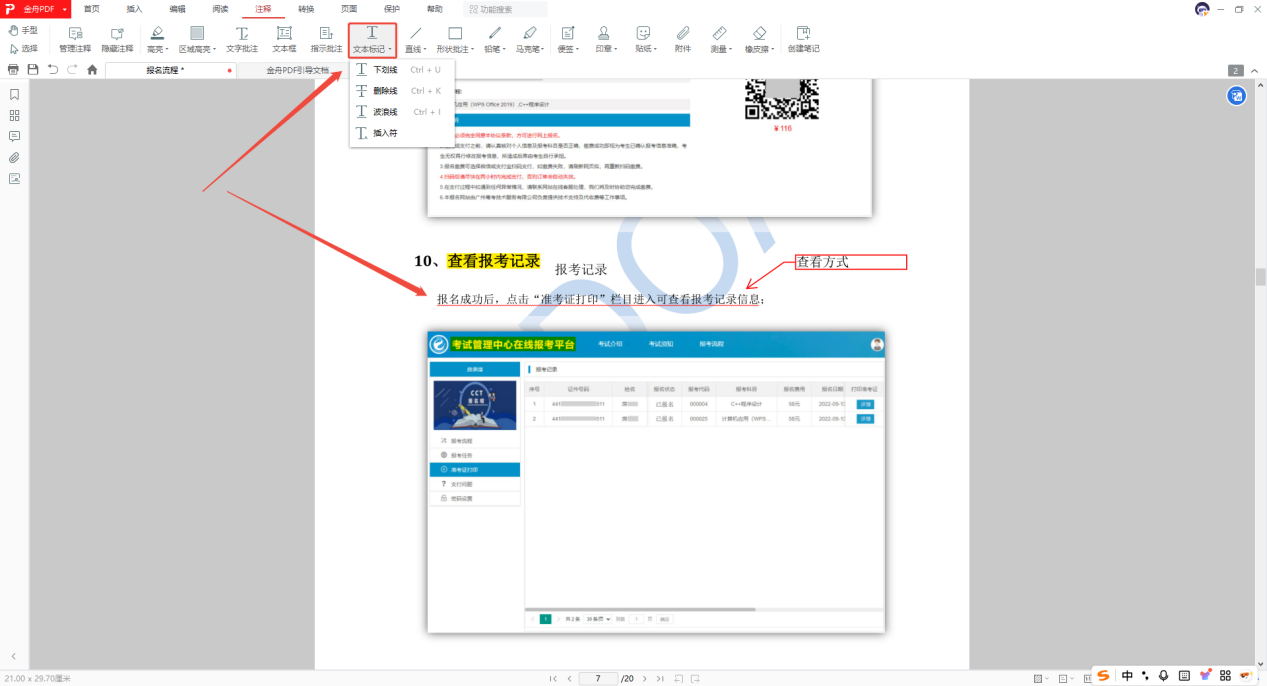
点击【直线】,可在目标区域添加直线、横线、竖线
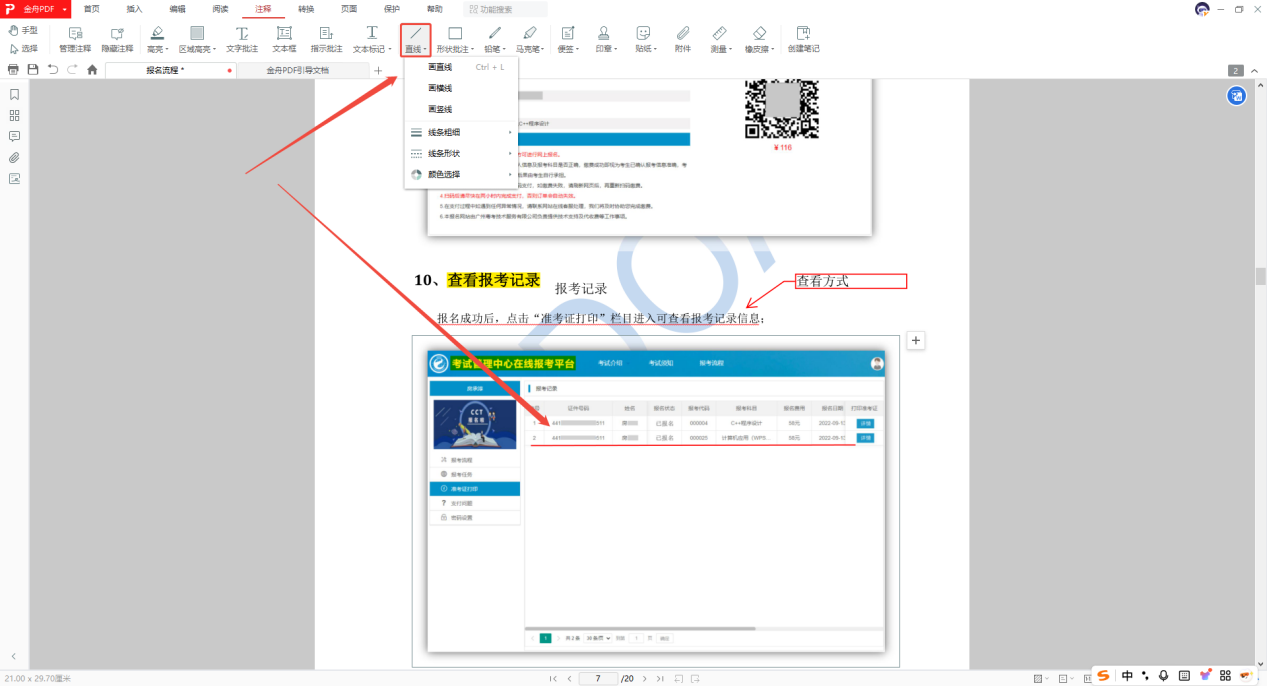
点击【形状批注】,可在目标区域添加矩形、椭圆等形状批注
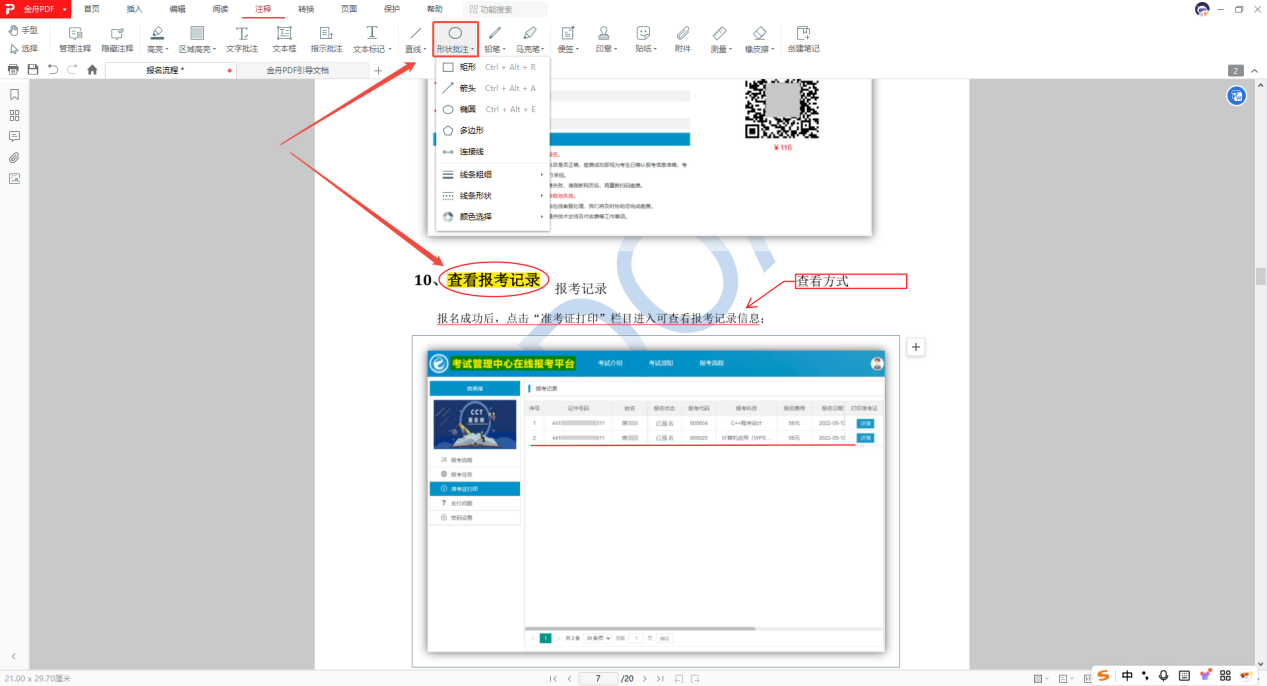
点击【铅笔】或【马克笔】,可在目标区域添加手写笔记
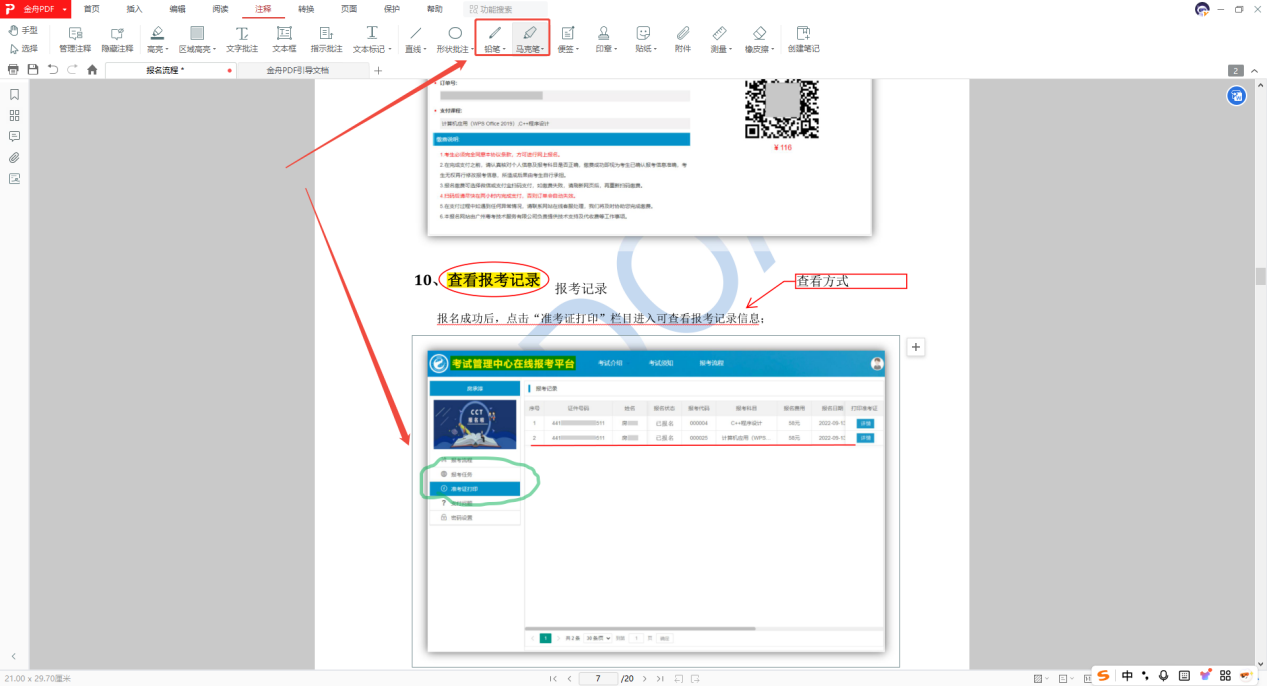
点击【橡皮擦】可擦除铅笔和马克笔笔记与清除注释
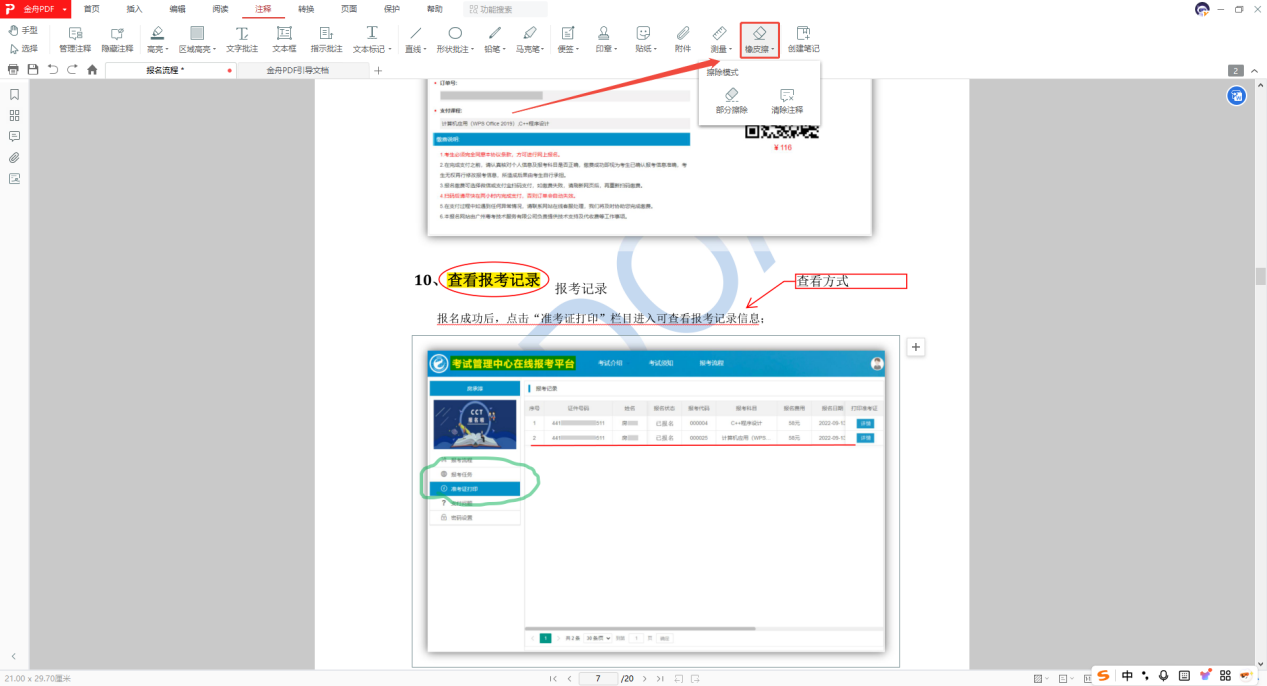
可在左上角的【管理注释】查看全部注释,也可选择【隐藏注释】
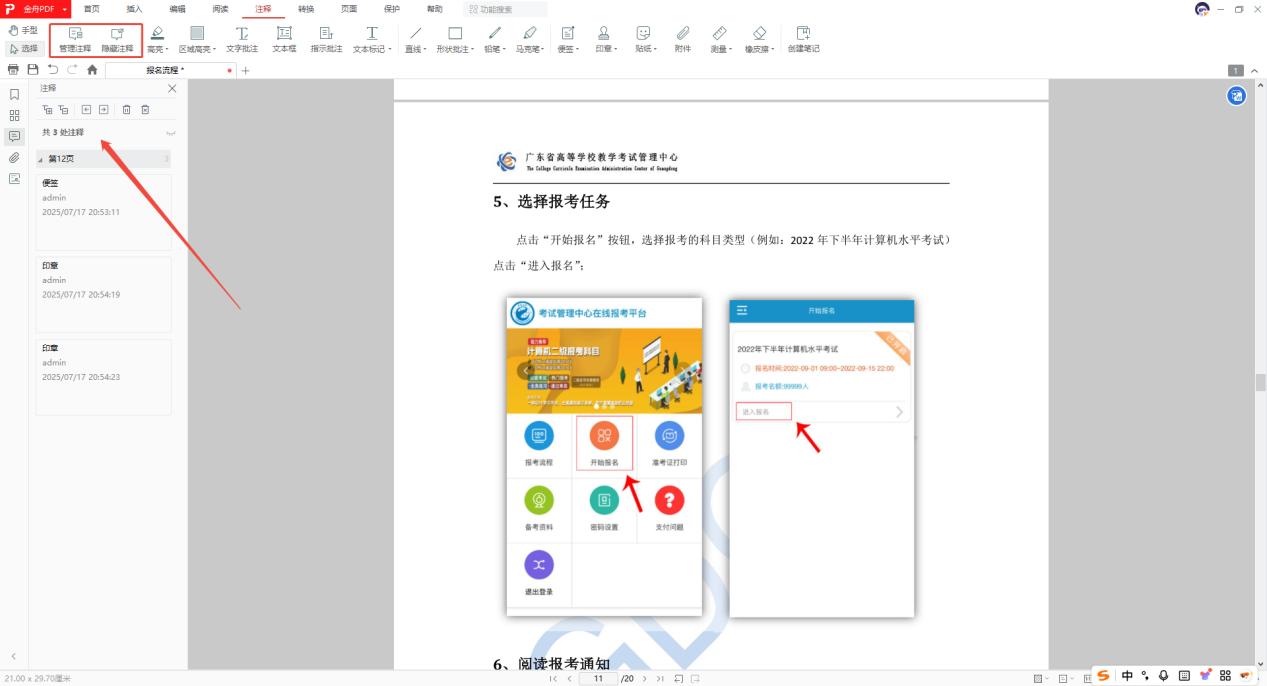
点击【测量】,可测量距离、周长等数据,尤其适合CAD图纸测量(距离、面积等)
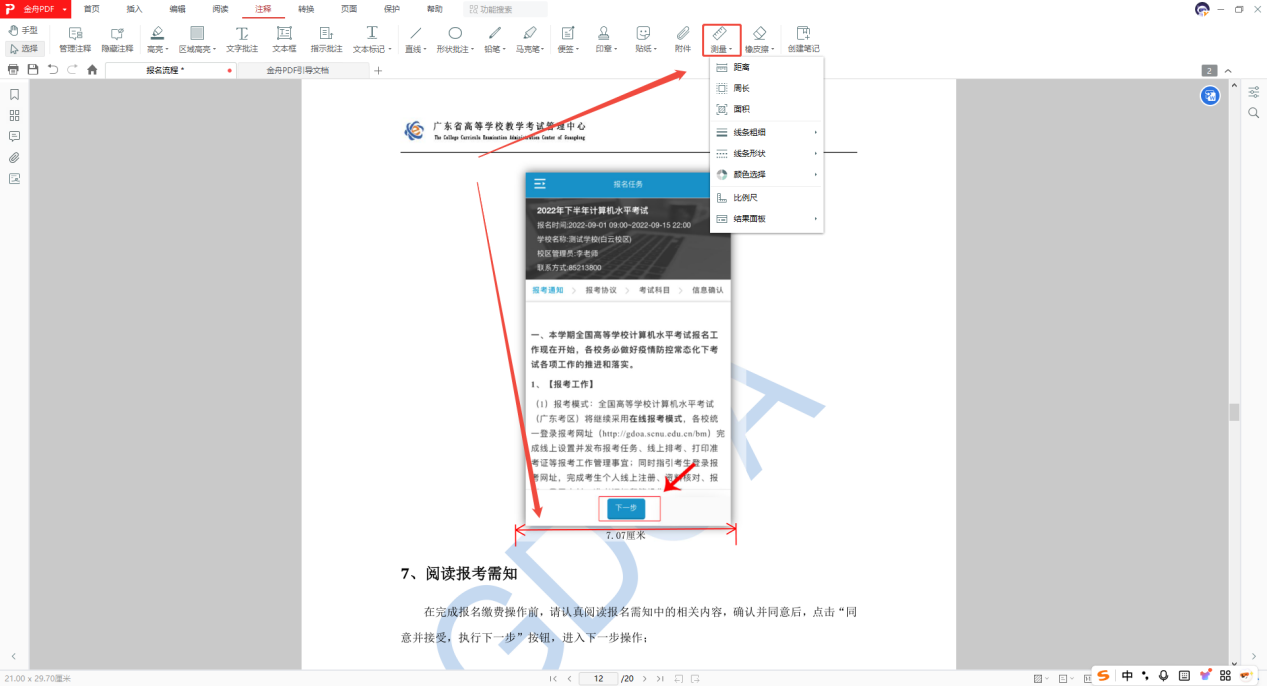
此外,还可以点击【便签】【印章】【贴纸】,丰富文档内容
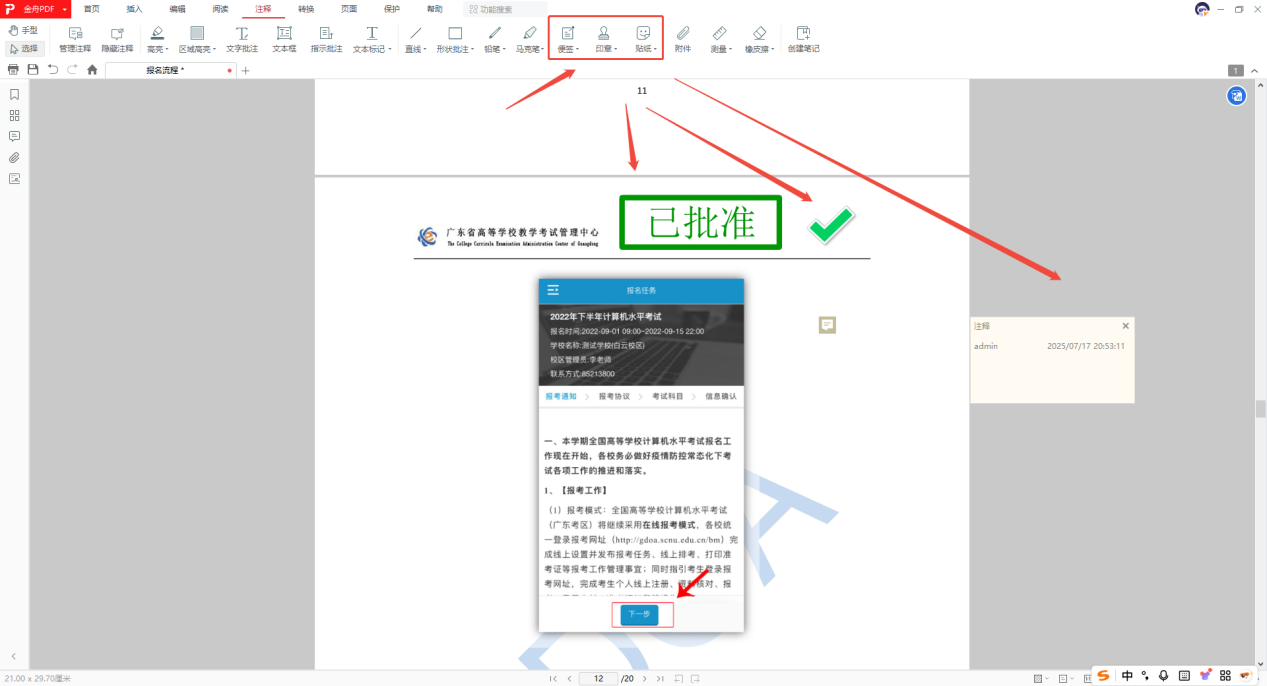
学会PDF阅读与批注,能让你从“被动看”变成“主动记”,无论是独自学习还是团队协作,都能提升效率。从此,长篇PDF不再难啃,每一份文档都能留下你的思考痕迹,让信息处理更精准、更高效。
温馨提示:本文由金舟软件网站编辑出品转载请注明出处,违者必究(部分内容来源于网络,经作者整理后发布,如有侵权,请立刻联系我们处理)
 已复制链接~
已复制链接~



























































































































 官方正版
官方正版











